Atualizando caminho e máscara de arquivo
Sobre a atualização do caminho e da máscara de arquivo
Depois de criar um job de conector Arquivos, você pode atualizar a máscara de arquivo (nome de arquivo expressão regular) e o caminho para uma pasta onde os arquivos estão localizados.
Como atualizar o caminho e a máscara de arquivo
- Iniciar sessão nos conectores.
- Certifique-se de que a guia JOBS esteja aberta.
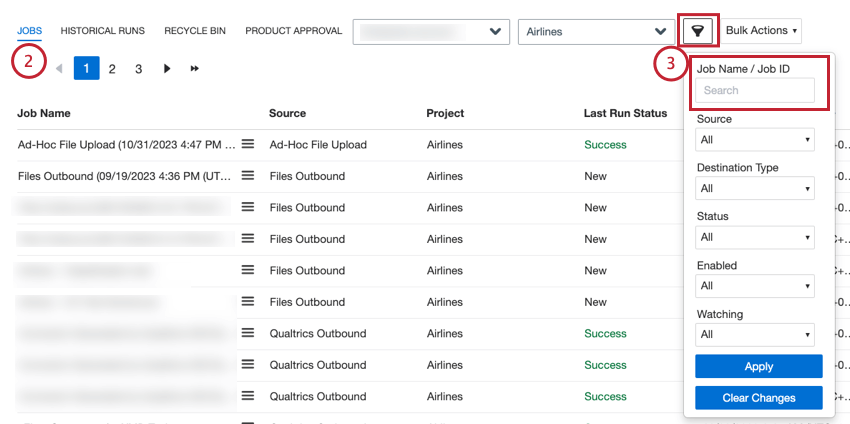
- Localize o trabalho que deseja atualizar.
- Expanda o menu de ações ao lado do job.
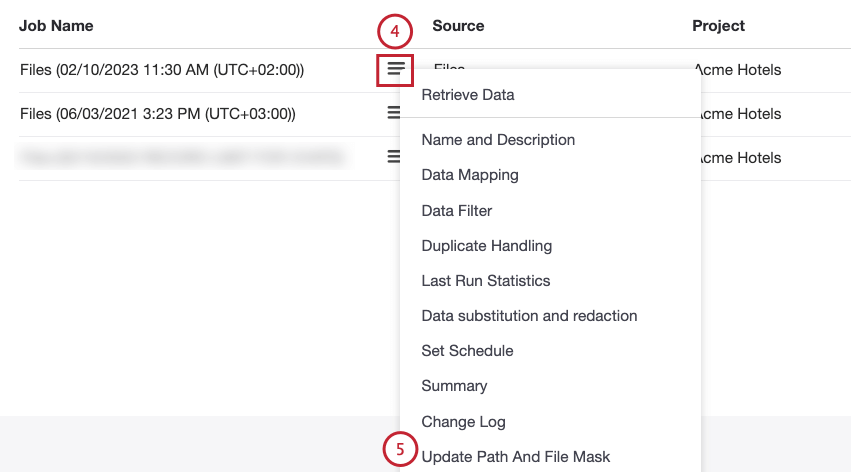
- Selecione Atualizar caminho e máscara de arquivo.
- Na janela Atualizar caminho e máscara de arquivo que é aberta, clique em Procurar.
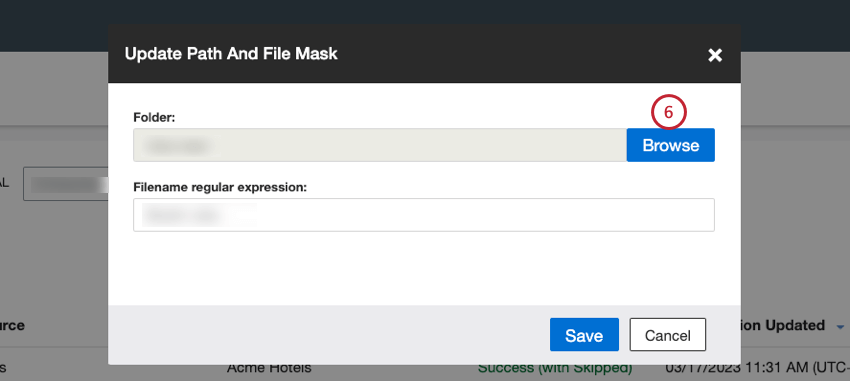
- Na janela Selecionar localização de arquivos, selecione a pasta onde os arquivos estão armazenados.
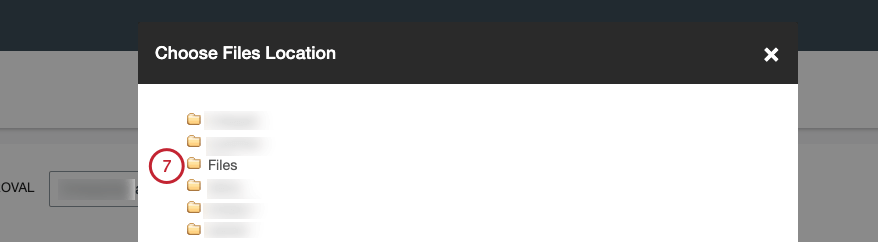 Qdica: clique no nome da pasta para selecioná-la. Clique no ícone da pasta para abrir a pasta.
Qdica: clique no nome da pasta para selecioná-la. Clique no ícone da pasta para abrir a pasta. - Assim que a pasta onde os arquivos estão armazenados for selecionada, clique em OK.
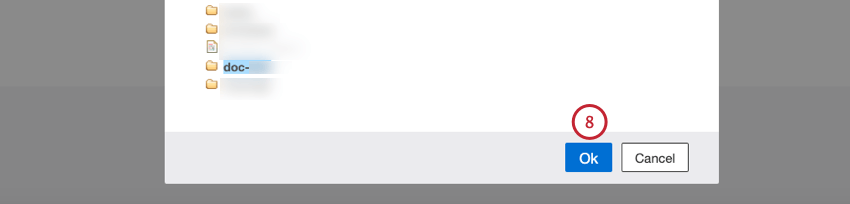 Atenção: somente os arquivos na pasta selecionada são processados; as subpastas precisam ser processadas separadamente.
Atenção: somente os arquivos na pasta selecionada são processados; as subpastas precisam ser processadas separadamente. - De volta à janela Atualizar caminho e máscara de arquivo, insira uma expressão regular para processar somente arquivos com nomes correspondentes na caixa de expressões regulares Nome do arquivo.
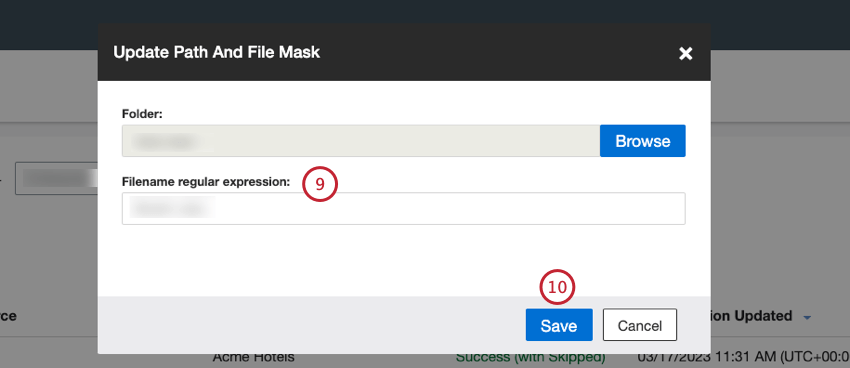 Atenção: recursos de codificação personalizada são fornecidos no estado em que se encontram e exigem conhecimento de programação para serem implementados. O suporte da Qualtrics não oferece assistência nem consultoria em codificação customizada. Ao invés disso, você pode perguntar para nossa comunidade de usuários dedicados. Se você quiser saber mais sobre nossos serviços de codificação personalizada, entre em contato com o seu Executivo de Contas da Qualtrics.
Atenção: recursos de codificação personalizada são fornecidos no estado em que se encontram e exigem conhecimento de programação para serem implementados. O suporte da Qualtrics não oferece assistência nem consultoria em codificação customizada. Ao invés disso, você pode perguntar para nossa comunidade de usuários dedicados. Se você quiser saber mais sobre nossos serviços de codificação personalizada, entre em contato com o seu Executivo de Contas da Qualtrics. - Clique em Salvar.